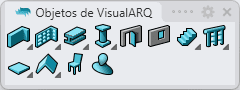Muro cortina
 clic izquierdo [clic derecho]
clic izquierdo [clic derecho]
- Insertar un muro cortina
- Muro cortina: desde curvas
- Muro cortina: Desde superficies
- Puntos de control
- Opciones y parámetros de inserción
Insertar un muro cortina
Cuando ejecute el comando vaMuroCortina, aparecerá el cuadro de diálogo de inserción de muro cortina. Este cuadro de diálogo muestra una lista de todos los parámetros de objeto y una vista previa en 2D y 3D del estilo seleccionado.
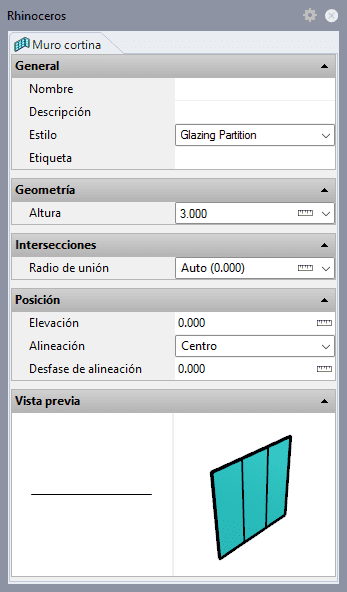
Cuadro de inserción del objeto Muro cortina.
Pasos:
- Seleccione el estilo de muro cortina que desea utilizar y defina las opciones básicas de inserción.
- Seleccione el punto inicial (punto de inserción) del muro cortina con un clic. Al definir el punto de inicio, una cota dinámica muestra en tiempo real el valor de la longitud del muro cortina que se está insertando.
- Pulse nuevamente el botón izquierdo del ratón, para definir el punto final del muro cortina.
La longitud y la dirección del muro cortina pueden definirse de varias maneras:
- Tecleando coordenadas (relativas o absolutas) en la línea de comandos.
- Teleando un valor para fijar la longitud y/o el ángulo en la línea de comandos.
- Manualmente, pulsando el botón izquierdo del ratón en el punto deseado.
Cada nuevo muro cortina se dibuja siguiendo el anterior, hasta que pulse INTRO o ESC o el botón derecho. El comando vuelve a solicitar de inmediato el punto de inicio para trazar el siguiente muro cortina, pero esta vez no lo liga al muro cortina anterior por defecto, sino que comienza su trazo a partir del nuevo punto de inicio seleccionado.
 clic izquierdo
clic izquierdo
Muro cortina: Desde curvas
Los muros cortina también pueden crearse a partir de curvas previamente dibujadas en el modelo.
Cuando ejecute el comando vaMuroCortina, aparecerá el cuadro de diálogo de inserción del muro cortina.
Pasos:
- Seleccione DesdeCurvas en la línea de comandos.
- Seleccione una Curva o varias Curvas desde el modelo que se utilizarán para generar muros cortina. Las curvas pueden ser de cualquier forma o tipo, siempre y cuando sean planas. Si se selecciona una polilínea, se generará un objeto de muro cortina para cada segmento de polilínea.
- Seleccione las opciones de inserción del muro cortina desde el
cuadro de diálogo de inserción de muro cortina que definirán el muro cortina creado a partir de esa curva. Este paso puede realizarse antes o después de seleccionar las curvas para generar los muros cortina.
Los muros cortina resultantes de esta operación se comportan como el resto de objetos muro cortina de VisualARQ.
Los muros cortina creados a partir de una polilínea generan un muro cortina individual para cada segmento de polilínea.
Cuando dos muros cortina tienen uno de sus puntos finales en la misma posición, su componente de marco horizontal resuelve su intersección.
 clic izquierdo
clic izquierdo
Muro cortina: Desde superficies
Los muros cortina también pueden crearse a partir de curvas previamente dibujadas en el modelo.
Cuando ejecute el comando vaMuroCortina, aparecerá el cuadro de diálogo de inserción del muro cortina.
Pasos:
- Seleccione DesdeSuperficies en la línea de comandos.
- Seleccione una Superficie o varias Superficies desde el modelo que se utilizarán para generar muros cortina.
- Seleccione las opciones de inserción del muro cortina desde el cuadro de diálogo de inserción de muro cortina que definirán el muro cortina creado a partir de esa superficie. Este paso puede realizarse antes o después de seleccionar las superficies para generar los muros cortina.
Los muros cortina creados a partir de superficies se comportan como el resto de objetos muro cortina de VisualARQ.
NotaLos muros cortina no pueden crearse a partir de superficies situadas en los planos horizontales universales. Además, las superficies curvas pueden producir resultados imprecisos.
Puntos de control 
Los muros cortina tienen diferentes puntos de control y flechas de control:
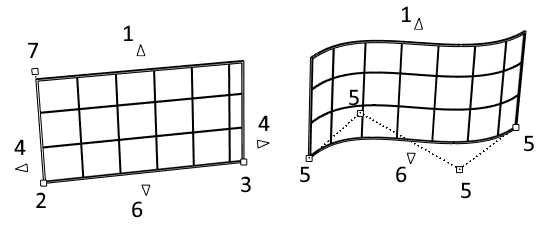
Puntos de control en muros cortina
- Punto de control inicial: define el punto de inserción del muro cortina. Una vez insertado el muro cortina, este punto de control se utiliza para estirar y/o cambiar la dirección del muro cortina.
- Flecha de control hacia arriba (vertical): se utiliza para cambiar la altura del muro cortina. (No se puede editar en la vista Superior).
- Punto de control final: define la dirección del muro cortina. Se utiliza para estirar y/o cambiar la dirección del muro cortina.
- Flechas de control (horizontal): se utiliza para estirar el muro cortina horizontalmente desde sus extremos. Esta flecha de control no está disponible para los muros cortina creados a partir de curvas de un grado superior a 1.
- Muro cortina desde puntos de control de curva: se utiliza para modificar la trayectoria de los muros cortina creados a partir de curvas.
- Flecha de control hacia abajo (vertical): se usa para cambiar la posición de la trayectoria de muro. (No se puede editar en la vista Superior).
- Punto de control superior inicial: se usa para desplazar el borde horizontal superior e inclinar el muro cortina (solo disponible en los muros cortina con trayectorias rectas).
Los puntos de control de este objeto se activan del mismo modo que cualquier otro objeto de Rhino. Más detalles.
- Utilice el comando vaPropiedades, seleccione un muro cortina y pulse Intro, o bien
- Haga clic en
 , seleccione un muro cortina y pulse Intro, o bien
, seleccione un muro cortina y pulse Intro, o bien - Seleccione un muro cortina, abra el menú contextual pulsando el botón derecho del ratón durante un momento y seleccione Muro cortina > Propiedades, o bien,
- Haga doble clic en un objeto de muro cortina.
Opciones y parámetros de inserción
Todos los parámetros y opciones de inserción de muro cortina pueden modificarse en el cuadro de diálogo Propiedades de objeto , o bien en la sección Propiedades de VisualARQ (en el panel Propiedades de Rhino
, o bien en la sección Propiedades de VisualARQ (en el panel Propiedades de Rhino ).
).
General
- Tipo: muro cortina.
- Nombre: campo para distinguir un muro cortina de otros muros cortina.
- Descripción: campo para notas personalizadas.
- Estilo: lista de estilos de muro cortina disponibles en el documento.
- Etiqueta: texto de referencia que aparece en el objeto de etiqueta.
Visualización
Opciones de visibilidad de planta y curvas isoparamétricas de la visualización de muro cortina en 3D y vistas en planta.
Geometría
- volumen, área, longitud y grosor. Medidas calculadas del muro cortina. (El área se mide desde la superficie vertical del muro cortina, situada en su eje central, independientemente de la alineación del objeto).
- Altura: Aunque la Altura es una propiedad del estilo de muro cortina, desde el cuadro de inserción es posible asignar un valor de altura distinto al predefinido.
Posición
- Curva de trayectoria: puede cambiar la trayectoria de muro cortina desde el icono de Curva
 o los puntos iniciales o finales desde el icono de Punto
o los puntos iniciales o finales desde el icono de Punto  . La trayectoria de muro cortina también se puede cambiar utilizando sus puntos de control.
. La trayectoria de muro cortina también se puede cambiar utilizando sus puntos de control.
- Elevación: posición de muro cortina en relación con la coordenada Z universal. (La elevación se mide siempre en el punto más bajo de la trayectoria del muro cortina.)
- Alineación: existen tres opciones para alinear el muro cortina, según su posición relativa a la dirección de su curva base:

Centro 
Derecha 
Izquierda
- Desfase de alineación: inserta el muro cortina a una distancia específica desde la dirección de su curva base.